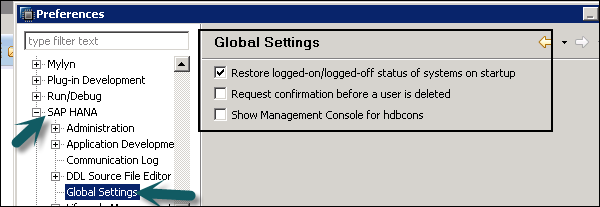SAPHANA管理者-スタジオ
SAP HANA Studioは、Eclipseベースのツールです。SAP HANA Studioは、HANAシステムの中央開発環境であると同時に主要な管理ツールでもあります。追加機能は次のとおりです。
これは、ローカルまたはリモートのHANAシステムにアクセスするために使用できるクライアントツールです。
これは、HANAデータベースでのHANA管理、HANA情報モデリング、およびデータプロビジョニングのための環境を提供します。
SAP HANAStudioを使用して実行できるさまざまな管理タスクがあります-
- サービスを開始および停止するには
- SAPHANAシステムの監視を実行するには
- ユーザーの管理と承認を実行するには
- バックアップとリカバリを実行するには
- 監査ポリシーとセキュリティ構成を実行するには
- ライセンス管理を実行するには
- HANAシステムで他の構成を実行するには
- SQL開発タスクを実行するには-HANA情報モデル、SQLストアドプロシージャ
SAP HANA Studioには、HANAStudioの個別のツールと見なすことができるパースペクティブの長いリストがあります。これらのパースペクティブはすべて、さまざまな管理タスク、システムモニタリング、およびデータプロビジョニングの実行に使用できます。
HANA Studioのすべてのパースペクティブのリストを表示するには、[ウィンドウ]タブ→[パースペクティブ]→[パースペクティブを開く]→[その他]に移動します。
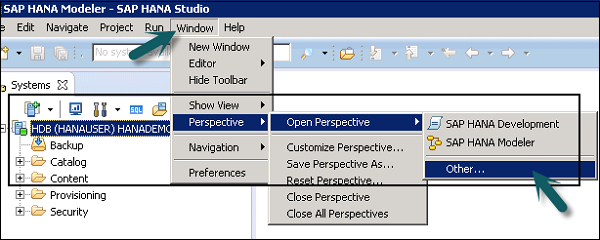
「その他…」をクリックすると、システム管理の管理と実行に使用できるすべてのパースペクティブのリストが開きます。
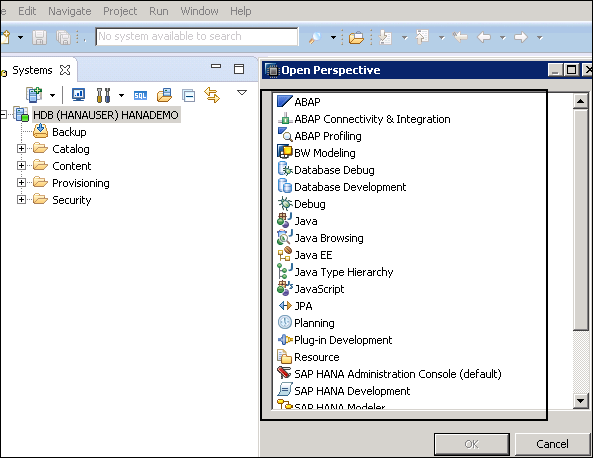
HANAStudioのSAPHANA管理コンソール
この機能を使用すると、HANAStudioでHANAデータベースの管理および監視機能を開くことができます。デフォルトでは、システムビューで開きます。
SAP HANA管理を開くには、SAPHANA管理コンソールのパースペクティブのデフォルトオプションを選択できます。上部の[管理]ボタンからアクセスすることもできます。
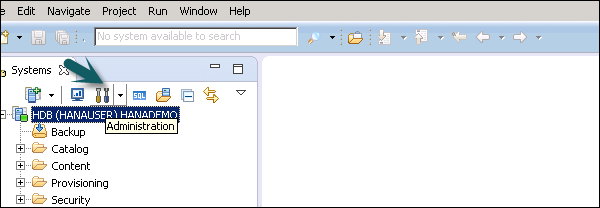
次のスクリーンショットに示すように[管理]ボタンをクリックすると、SAPHANA管理コンソールが開きます。コンソールには、SAPHANAスタジオのすべてのデータベース管理および監視機能が含まれています。
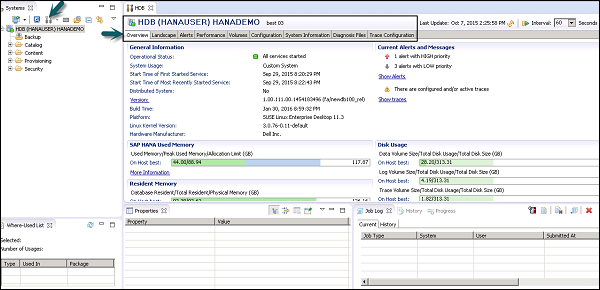
以下のタブは、SAPHANA管理コンソールで使用できます-
- Overview
- Landscape
- Alerts
- Performance
- Volumes
- Configuration
- システムインフォメーション
- 診断ファイル
- トレース構成
これらのタブは、SAPHANAシステムで監視および管理タスクを実行するために使用されます。
HANAStudioでのシステムの追加
管理および情報モデリングの目的で、単一または複数のシステムをHANAStudioに追加できます。新しいHANAシステムを追加するには、ホスト名、インスタンス番号、データベースのユーザー名とパスワードが必要です。
- データベースに接続するには、ポート3615が開いている必要があります
- ポート31015インスタンス番号10
- ポート30015インスタンス番号00
- SShポートも開いている必要があります
以下は、HANAStudioにシステムを追加する手順です。
Step 1−ナビゲータスペースを右クリックし、[システムの追加]をクリックします。HANAシステムの詳細、つまりホスト名とインスタンス番号を入力し、[次へ]をクリックします。
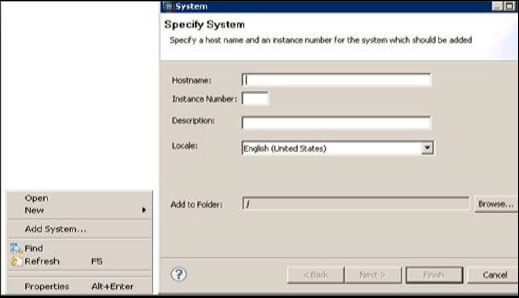
Step 2− SAPHANAデータベースに接続するためのデータベースユーザー名とパスワードを入力します。[次へ]、[完了]の順にクリックします。

[完了]をクリックすると、HANAシステムが管理およびモデリングの目的でシステムビューに追加されます。HANAStudioでHANAシステムの階層構造を確認できます。
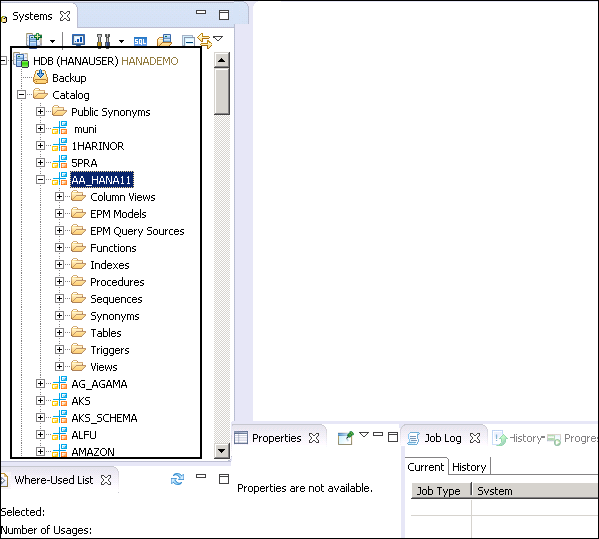
各HANAシステムには、カタログとコンテンツの2つの主要なサブノードがあります。
Catalog Tab −使用可能なすべてのスキーマ、つまり、[コンテンツ]タブで使用できるすべてのデータ構造、テーブルとデータ、列ビュー、プロシージャが含まれています。
Content Tab− [コンテンツ]タブには、HANAモデラーで作成されたデータモデルのすべての情報を保持する設計時リポジトリが含まれています。これらのモデルはパッケージにまとめられています。コンテンツノードは、同じ物理データに対して異なるビューを提供します。
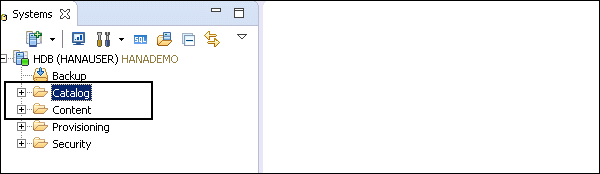
SAP HANAStudioでのSQLステートメントの実行
SQLコンソールを開くには、スキーマ名を選択します。スキーマ名では、システムビューSQLエディタオプションを使用して新しいテーブルを作成するか、次のスクリーンショットに示すようにスキーマ名を右クリックします。
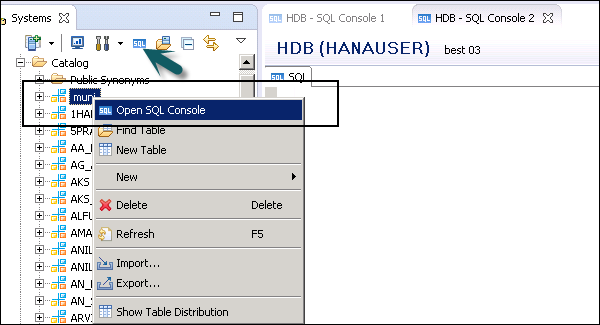
SQL Editorを開くと、SQLEditorの上部に書かれている名前からスキーマ名を確認できます。SQLステートメントを使用してデータベースオブジェクトを作成できます。
テーブルを作成するには-
Create column Table Test1 (
ID INTEGER,
NAME VARCHAR(10),
PRIMARY KEY (ID)
);このSQLステートメントでは、列テーブル「Test1」を作成し、テーブルのデータ型と主キーを定義しました。
Create table SQLクエリを作成したら、画面右側のSQLエディタの上部にある[実行]オプションをクリックします。ステートメントが実行されると、次のような確認メッセージが表示されます-
ステートメント 'Create column Table Test1(ID INTEGER、NAME VARCHAR(10)、PRIMARY KEY(ID))'は13ミリ秒で正常に実行されました761μs(サーバー処理時間:12ミリ秒979μs)-影響を受ける行:0

挿入ステートメントは、SQLエディターを使用してテーブルにデータを入力するために使用されます。
TEST1値(1、 'ABCD')に挿入します
TEST1値(2、 'EFGH');に挿入します。
[実行]をクリックします。
テーブル名を右クリックし、[データ定義を開く]を使用して、テーブルのデータ型を表示できます。データプレビューを開く/コンテンツを開くと、テーブルの内容が表示されます。
SAP HANAStudioでログオフ/ログオンを使用する
SAP HANA Studioを使用して、SAP HANAシステムからログオフし、すべての接続を終了することもできます。HANAシステムに再度ログインするには、[ログオン]をクリックします。
システムからログオフするには、HANAStudio→ログオフでシステム名を右クリックします。
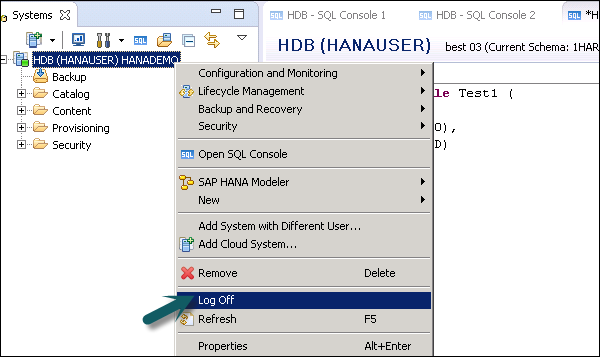
再度ログインするには、システムペイン→ログオンでHANAシステムを右クリックします。パスワードの入力を求められます。パスワードを入力し、[OK]をクリックします。HANAStudioでHANAシステムにログインします。HANAシステム内のすべてのフォルダーとオブジェクトを表示できます。
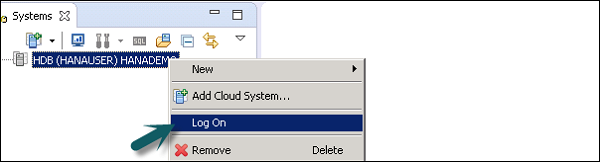
SAP HANAStudioの起動時にユーザーのログオン動作を定義することもできます。HANA Studioまたはその他のユーザー設定が開いているときに、ユーザーのパスワードを保存できます。
「設定」→「SAPHANA」→「グローバル設定」に移動します。

Studioの起動時に自動ログオンを実行し、HANA Studioの起動時に明示的なログオンを許可する場合は、最初のオプションのチェックを外します。